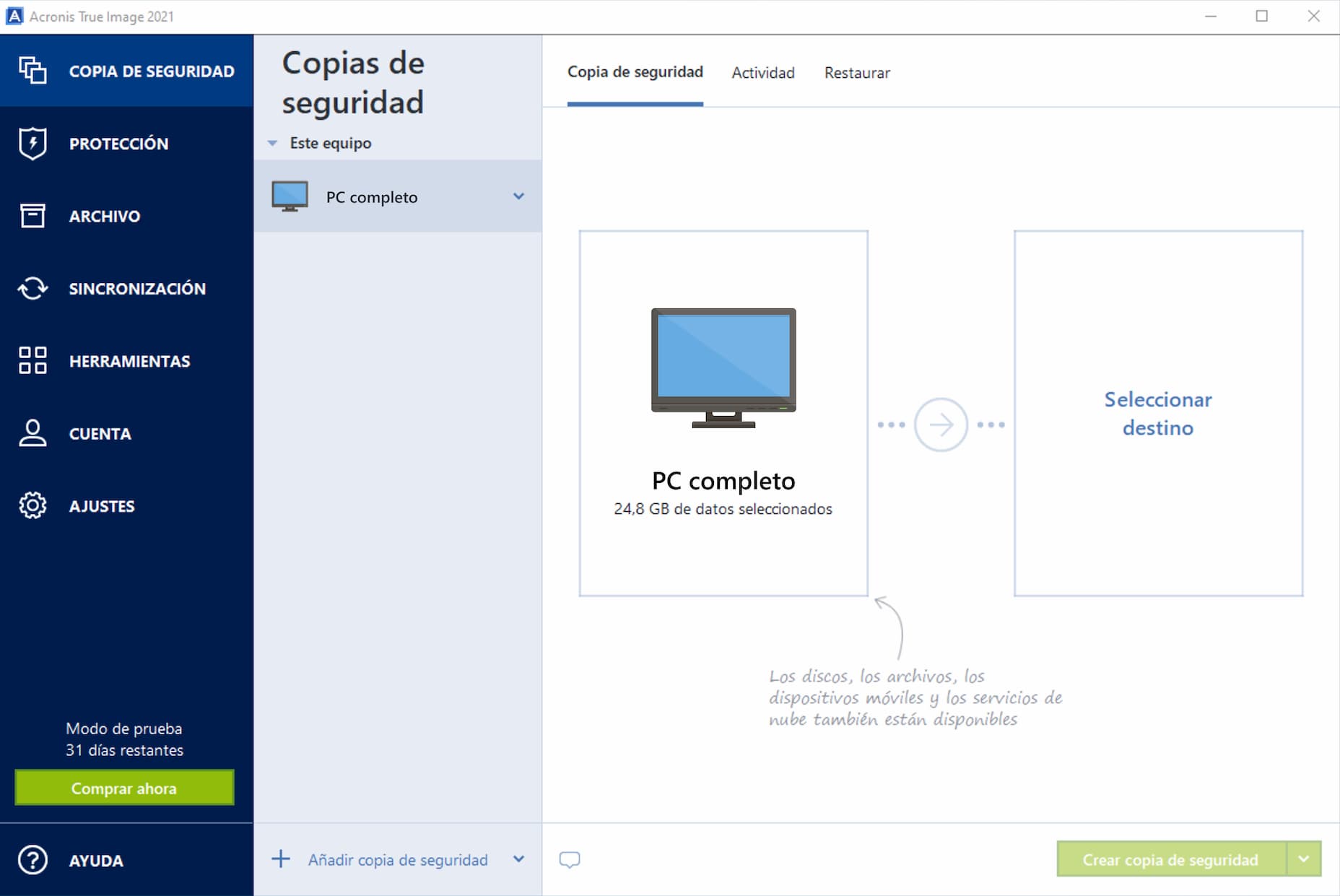
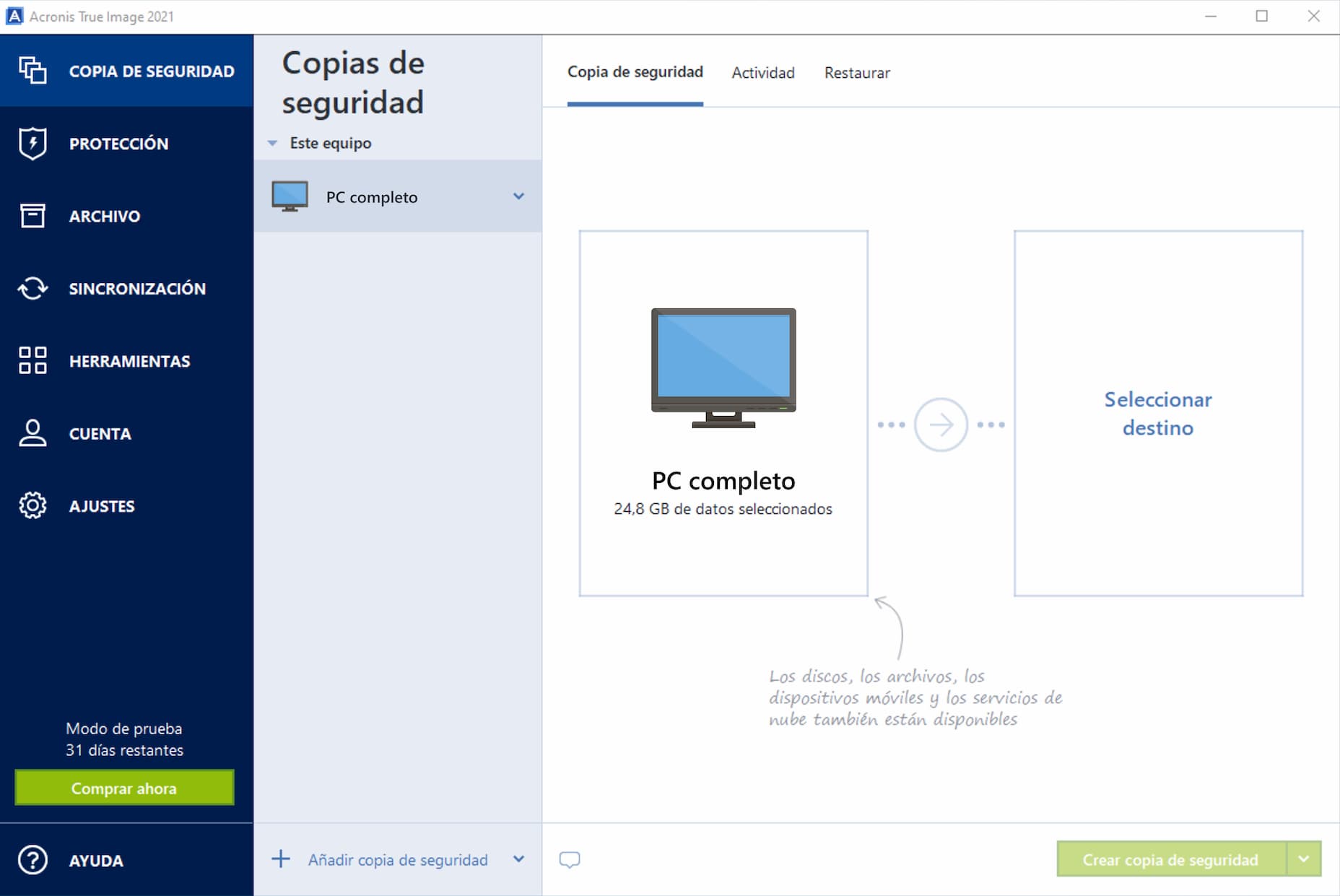
 Acronis True Image 2021
Acronis True Image 2021Guía de inicio rápido
Conozca cómo realizar una copia de seguridad de imágenes completa, almacenarla en el cloud y crear medios de rescate en caso de que Windows no se pueda arrancar.
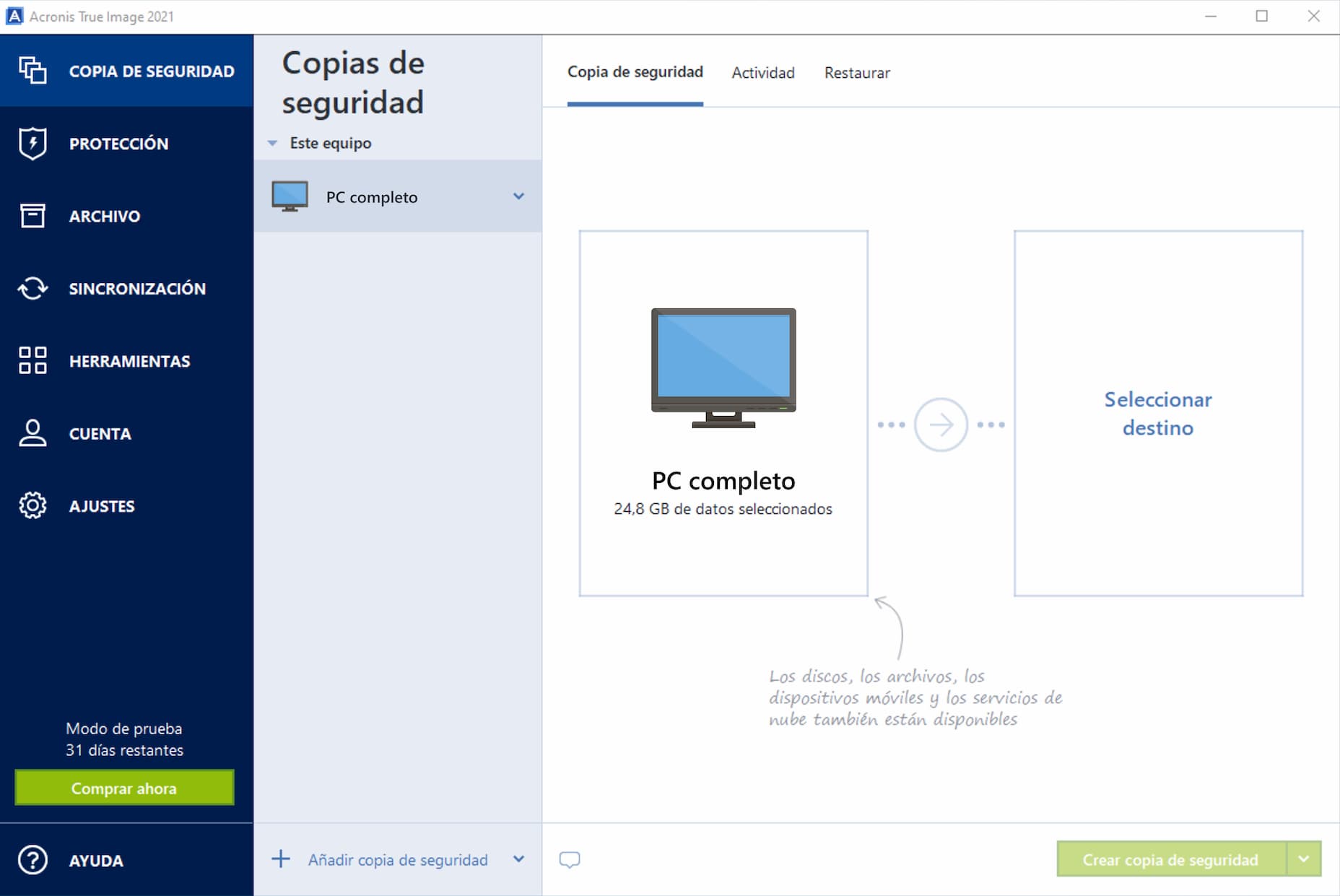
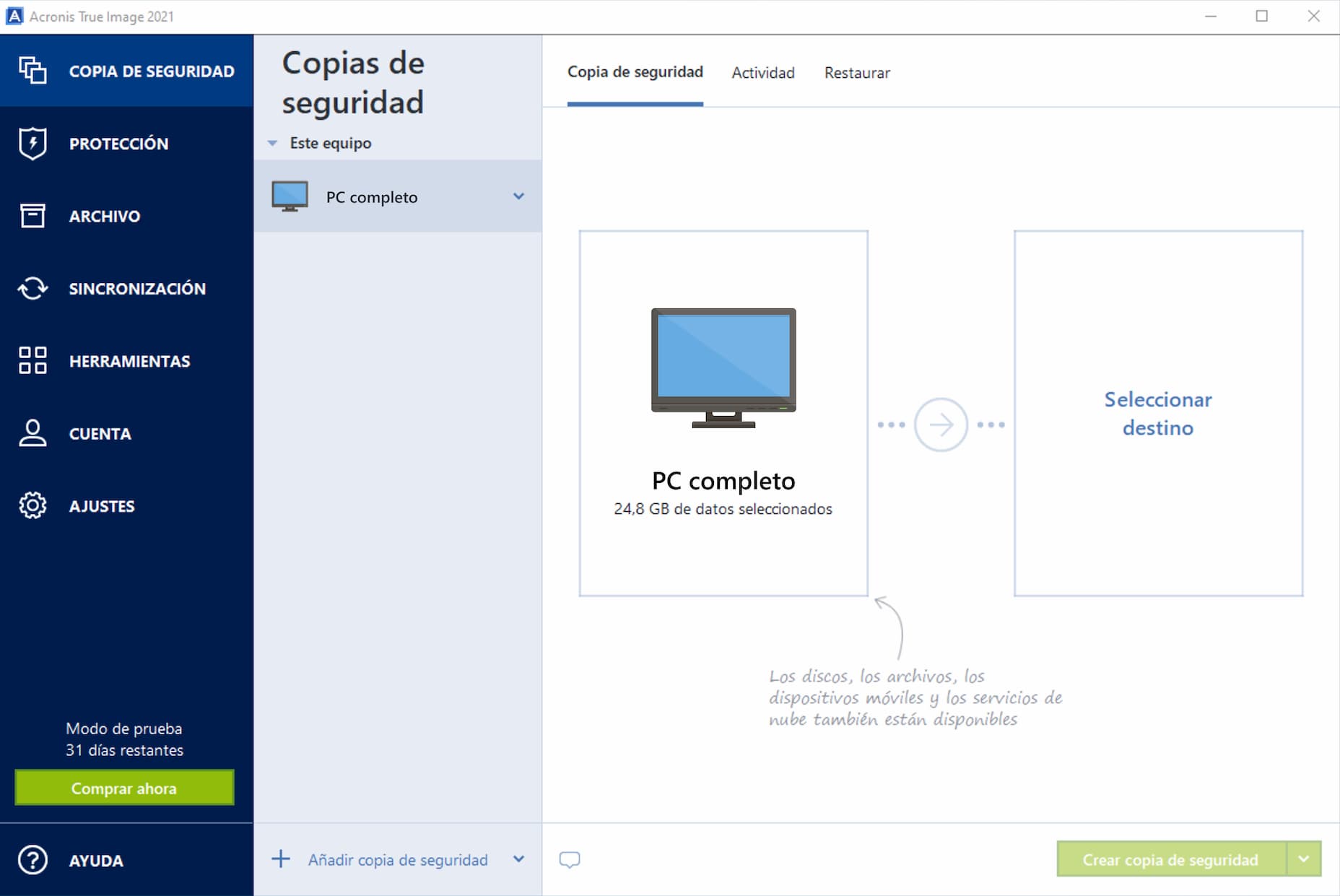
Elegir destino de copia de seguridad
Haga clic en Seleccionar destino para elegir la ubicación de los datos de copia de seguridad.
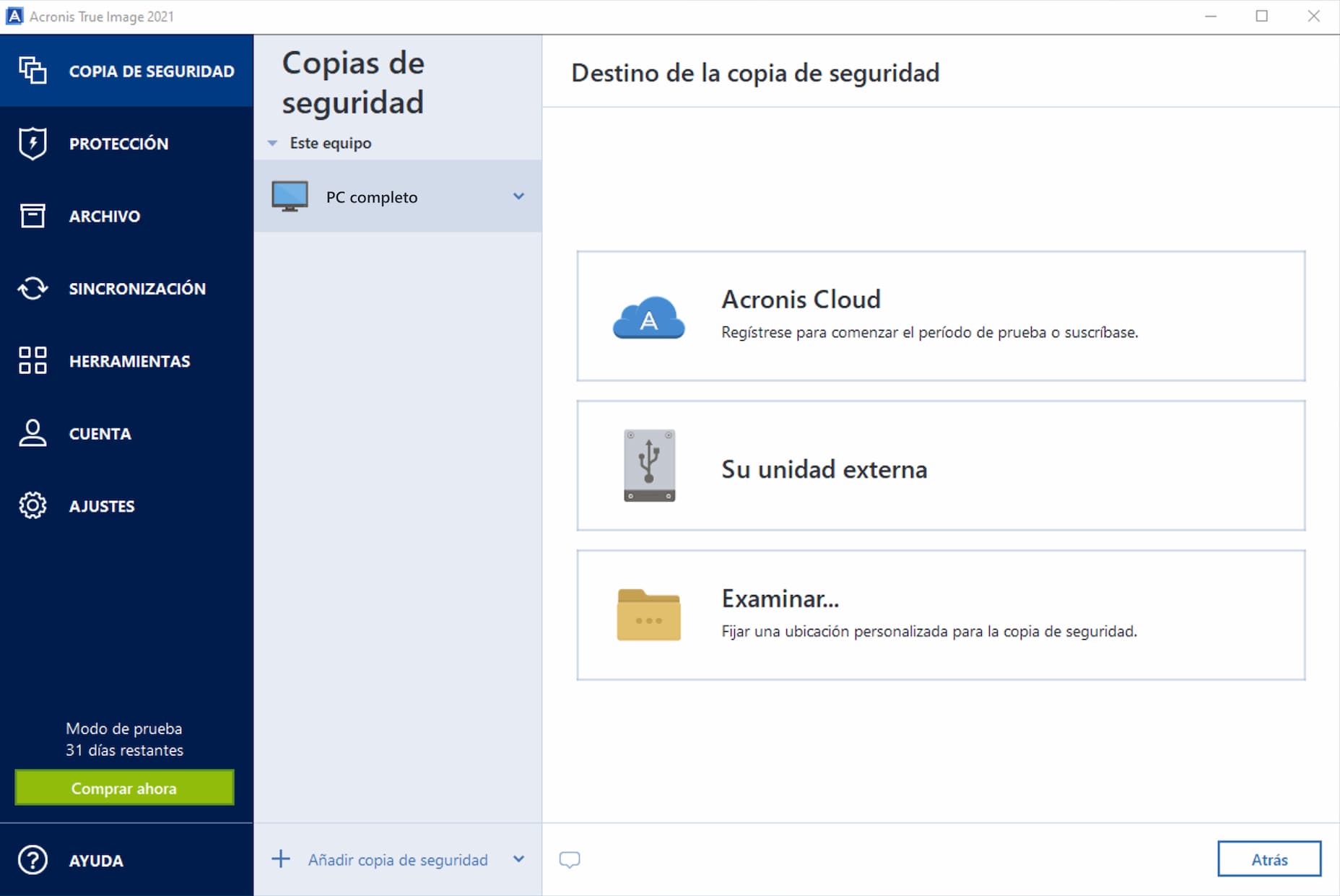
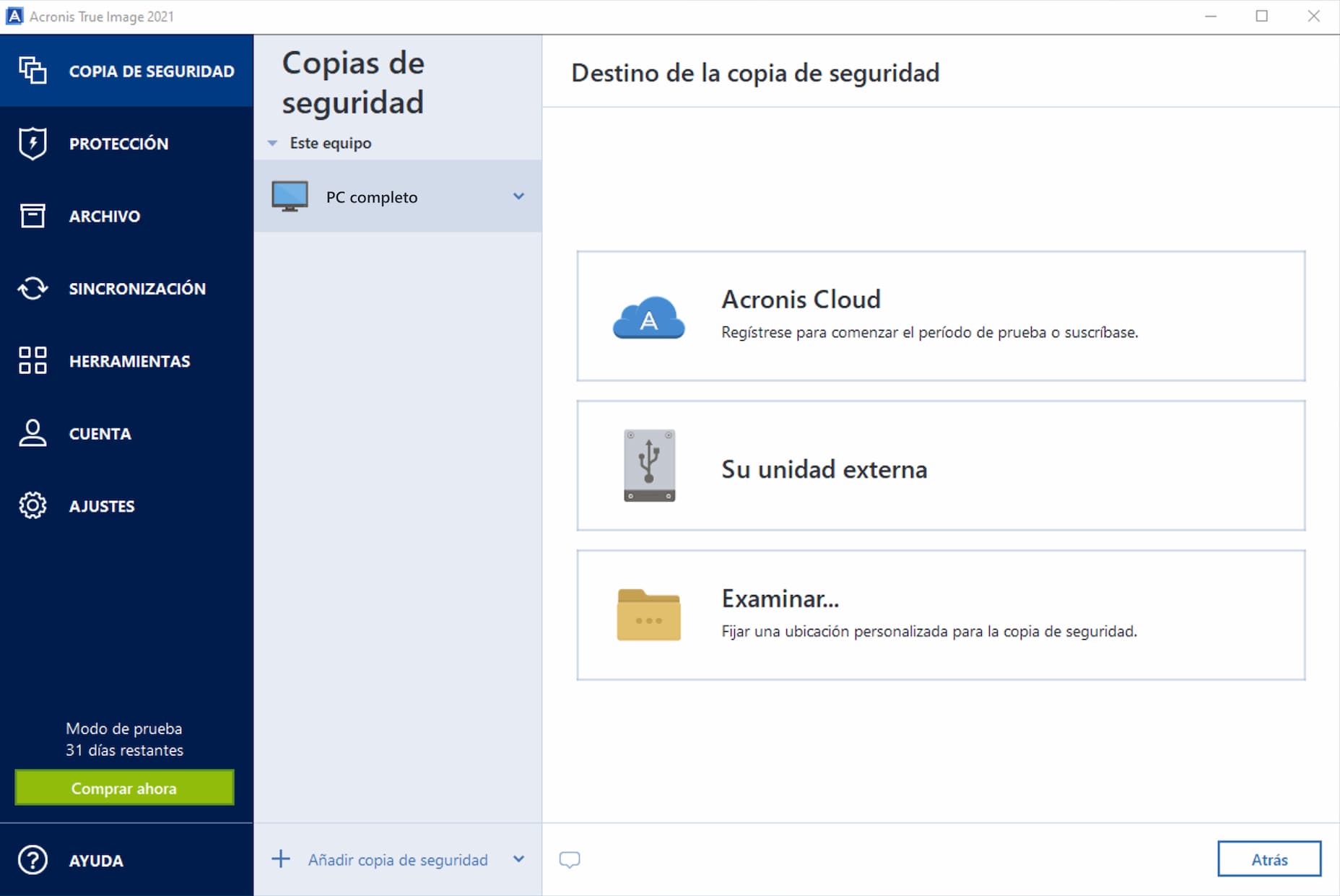
Elegir Acronis Cloud como destino
Recomendamos mantener las copias de seguridad más importantes en el almacenamiento en el cloud, ya que ofrece una capa adicional de protección y le permite acceder a sus datos desde cualquier lugar.
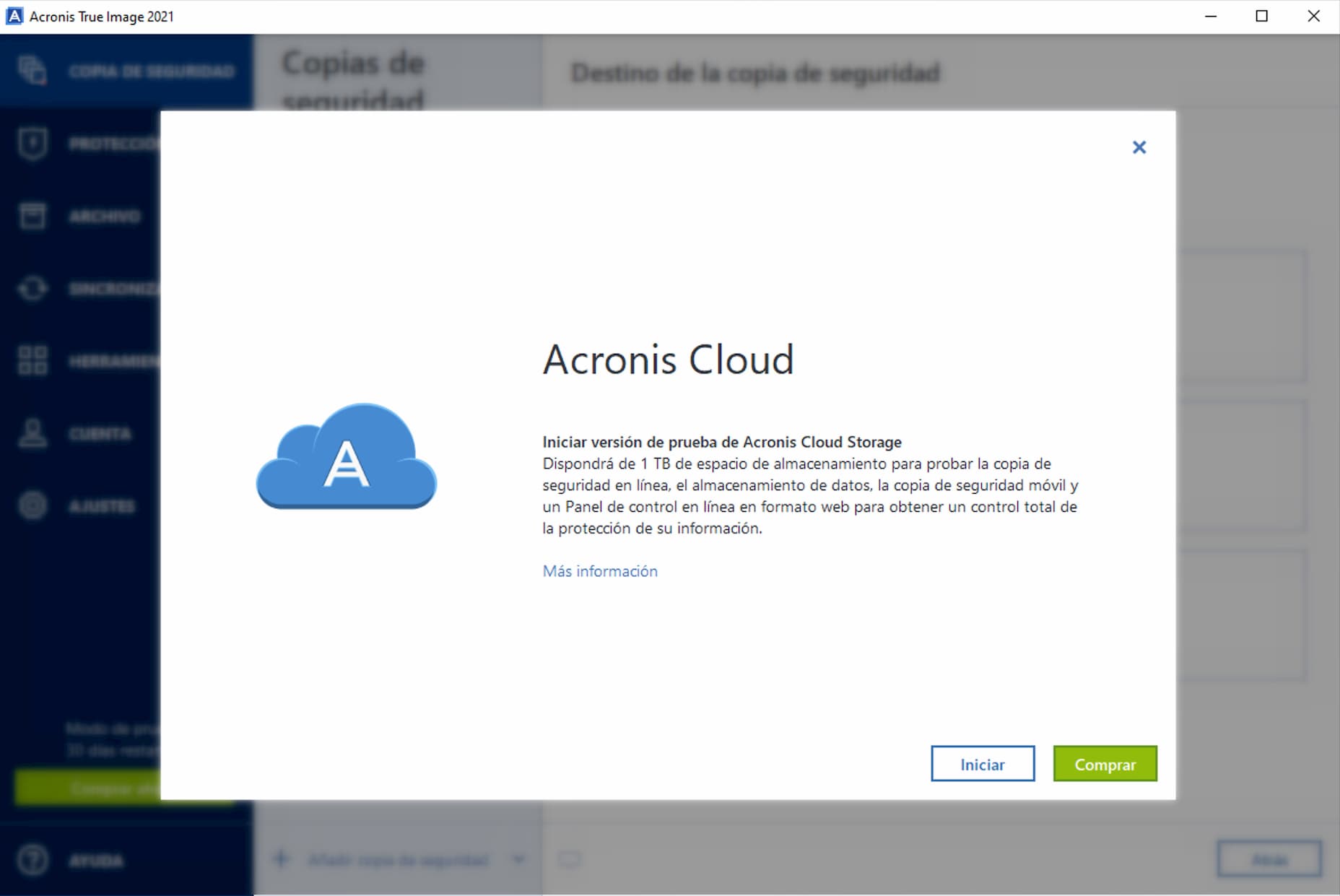
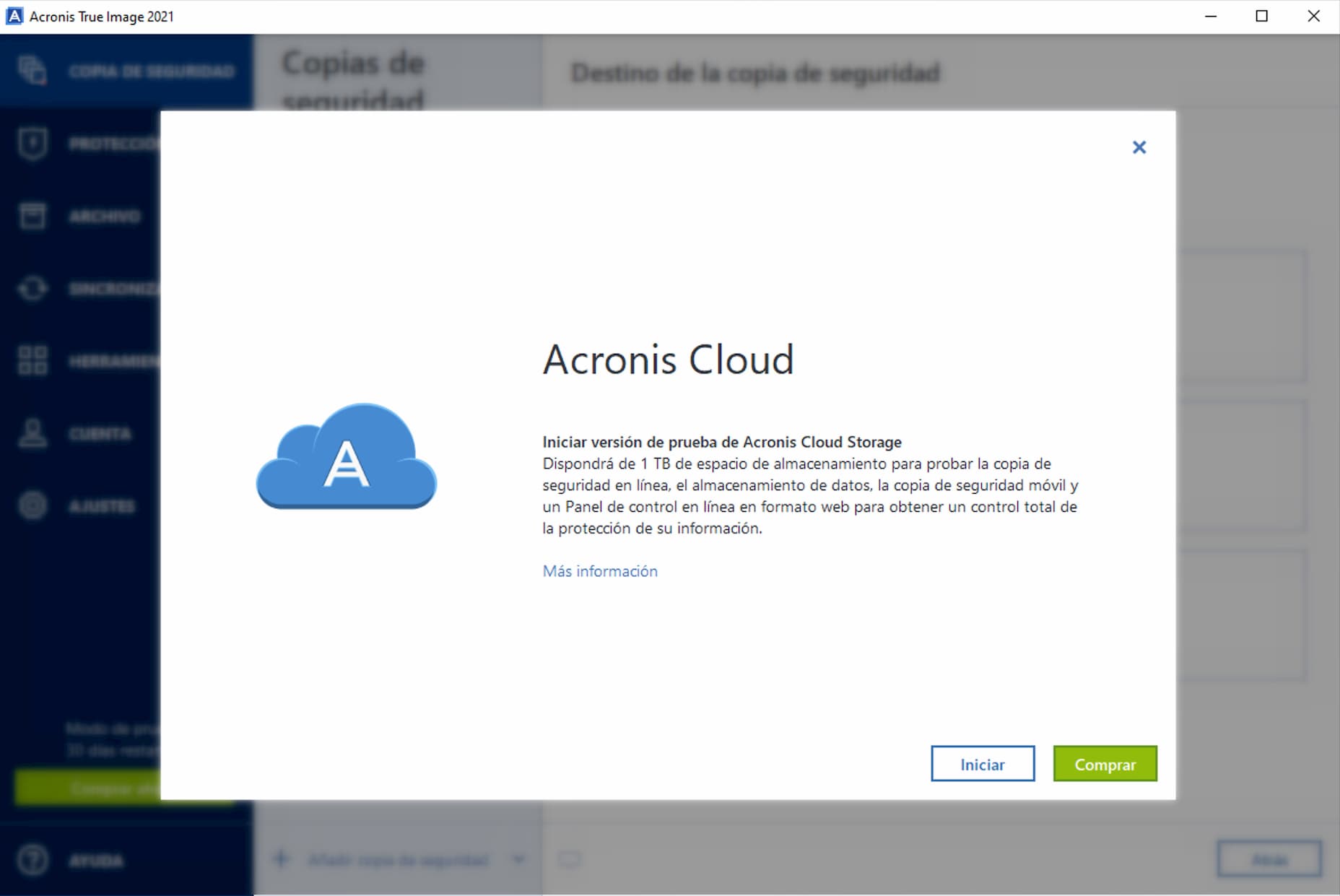
Activar su versión de prueba de Acronis Cloud Storage
Debe iniciar una prueba de Acronis Cloud Storage para acceder a su espacio de almacenamiento en la nube. Omita este paso si ya ha activado la nube.
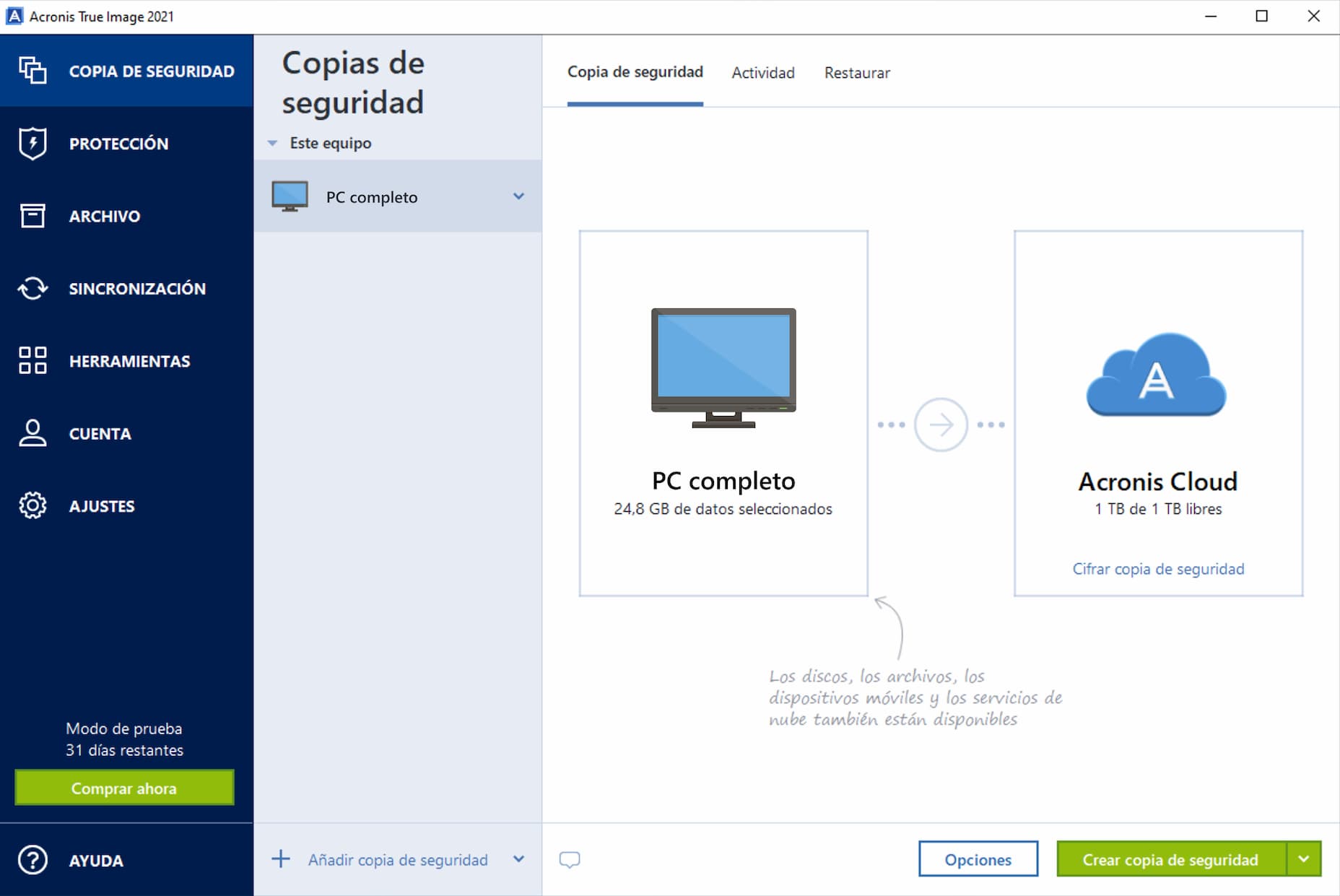
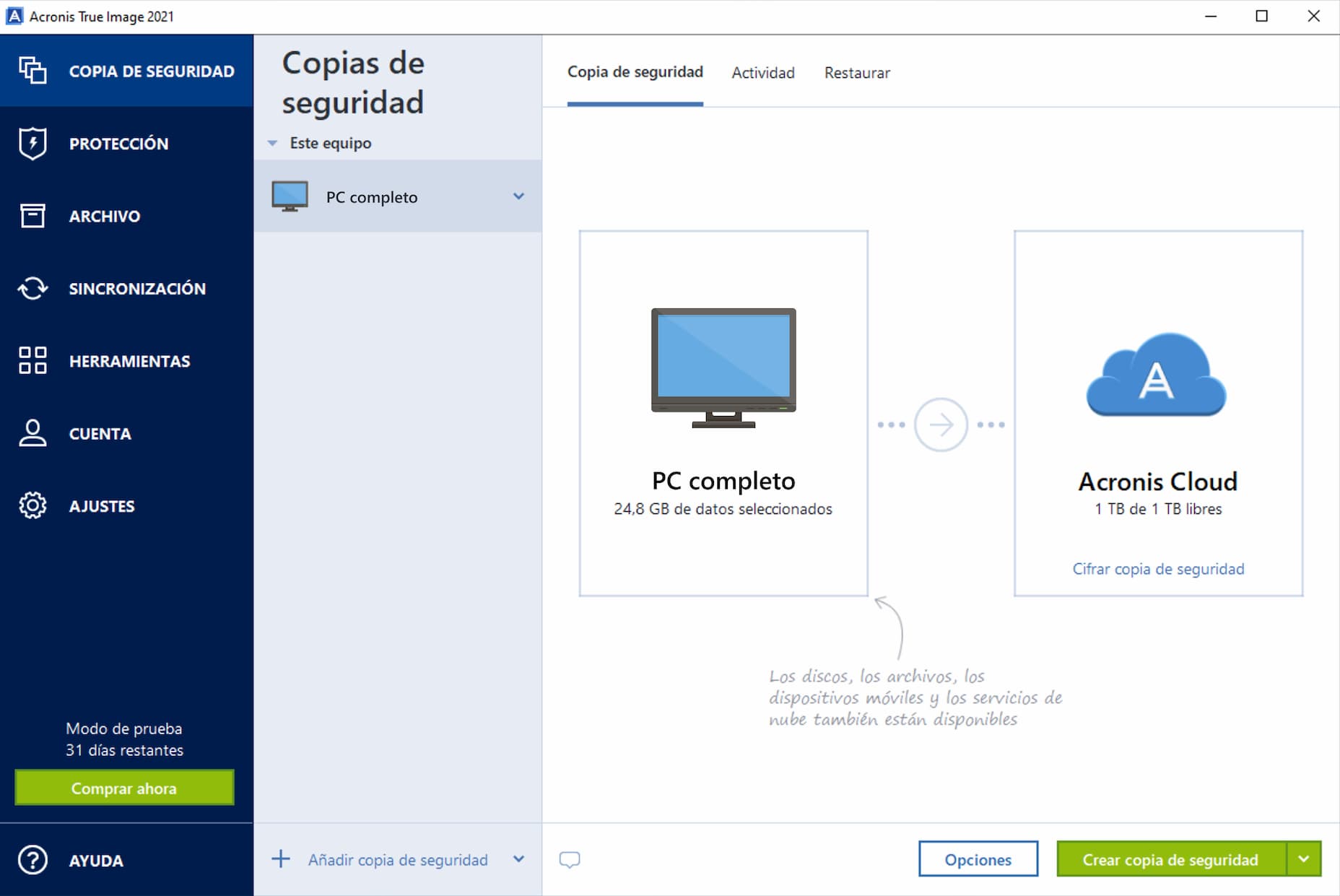
Iniciar proceso de copia de seguridad
Haga clic en el botón Realizar copia de seguridad ahora para iniciar la copia de seguridad. La primera copia de seguridad en línea puede tardar una cantidad considerable de tiempo en completarse. Los procesos futuros de copia de seguridad serán probablemente mucho más rápidos, porque solo se transferirán los cambios efectuados en los archivos.
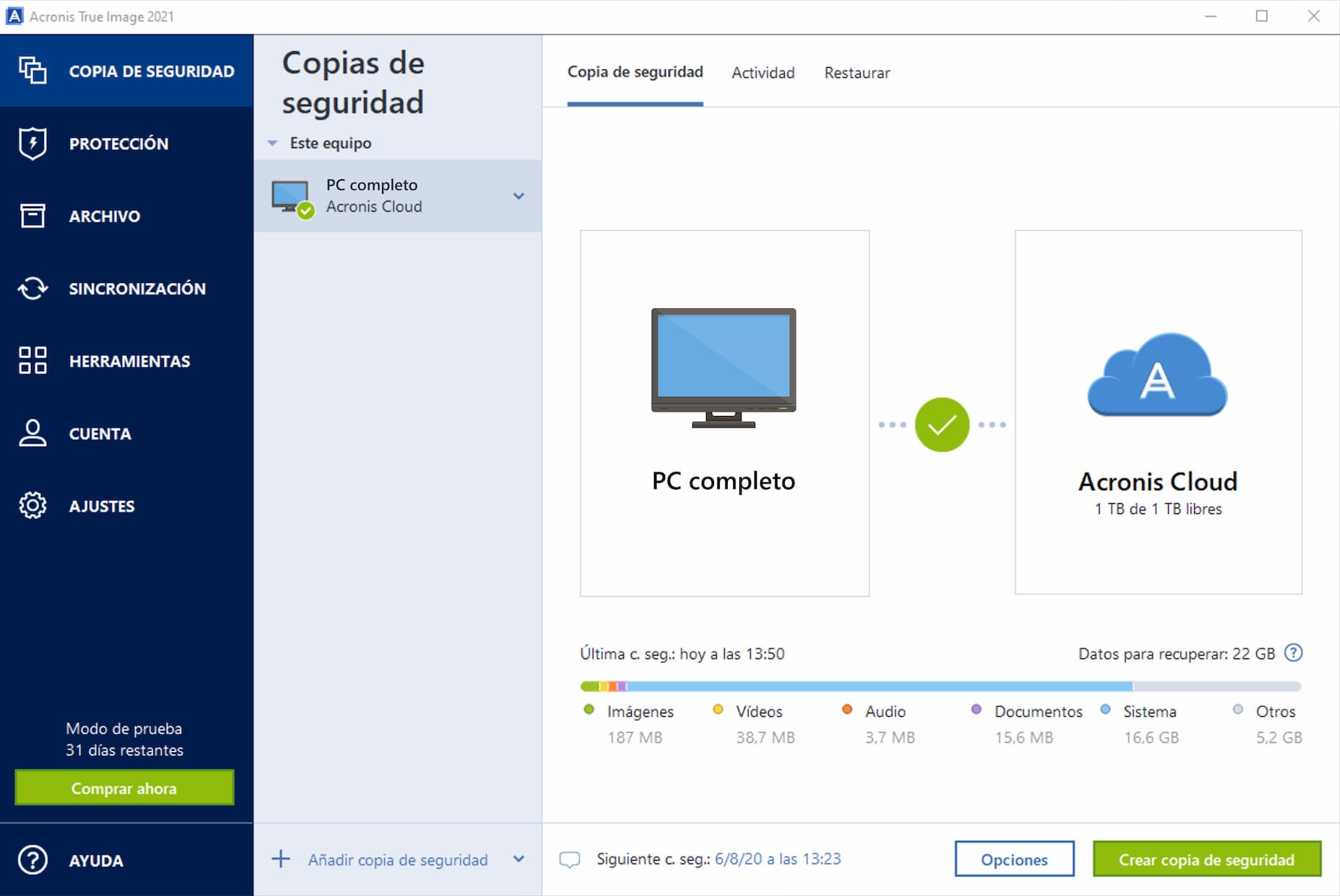
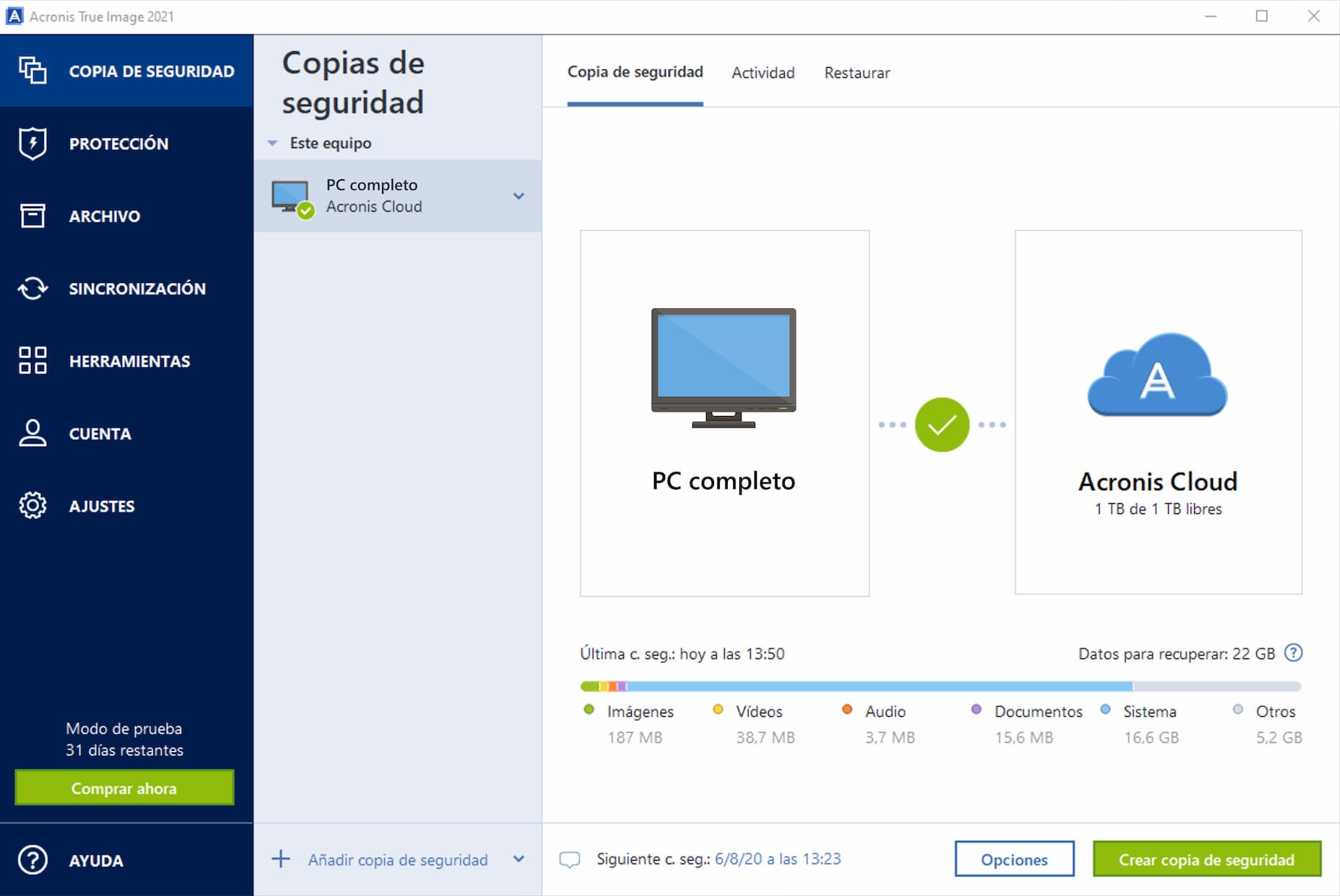
Vaya a la pestaña “Herramientas”
Es hora de crear medios de rescate de inicio que ayuden en situaciones en que el sistema no se pueda cargar por sí mismo.
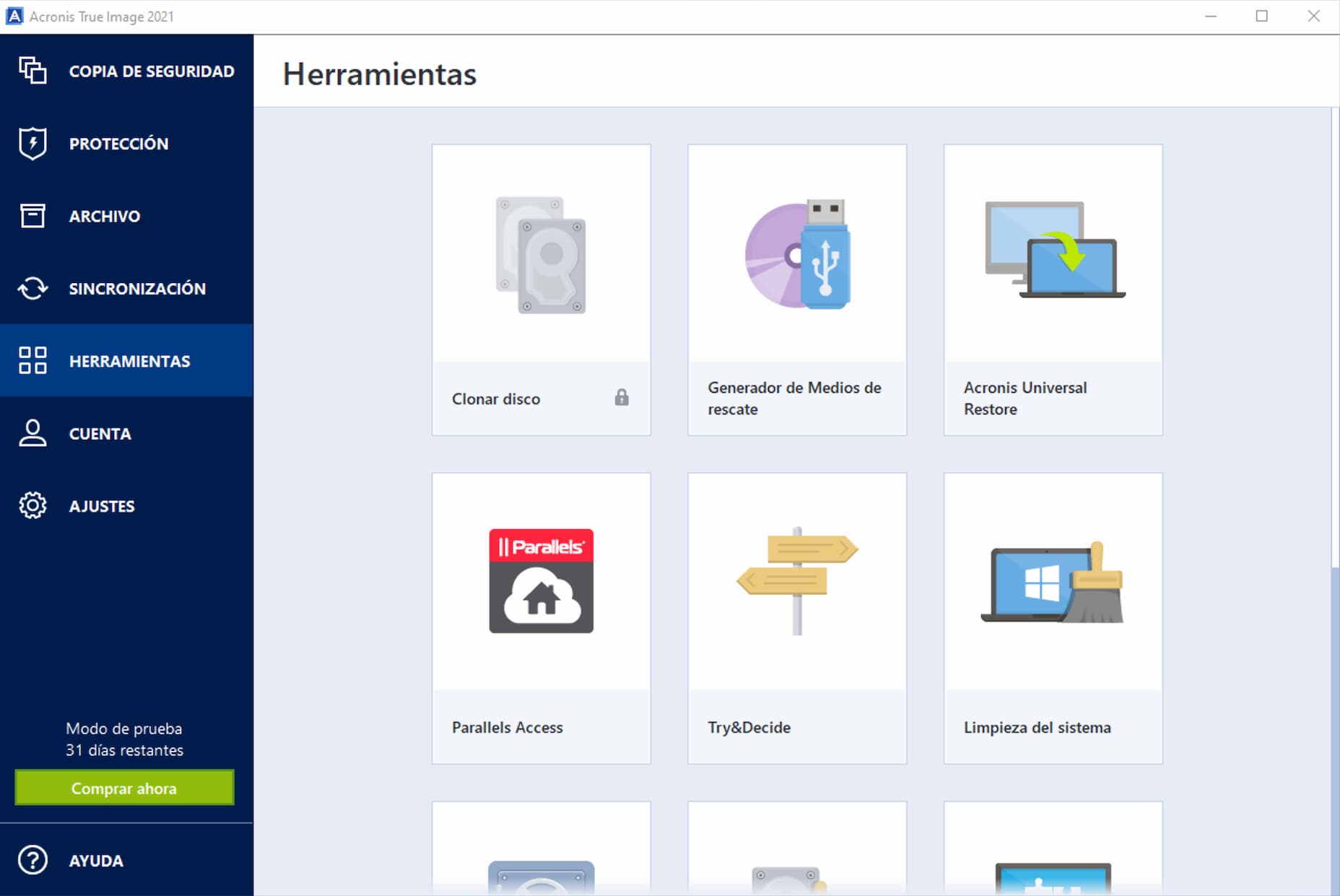
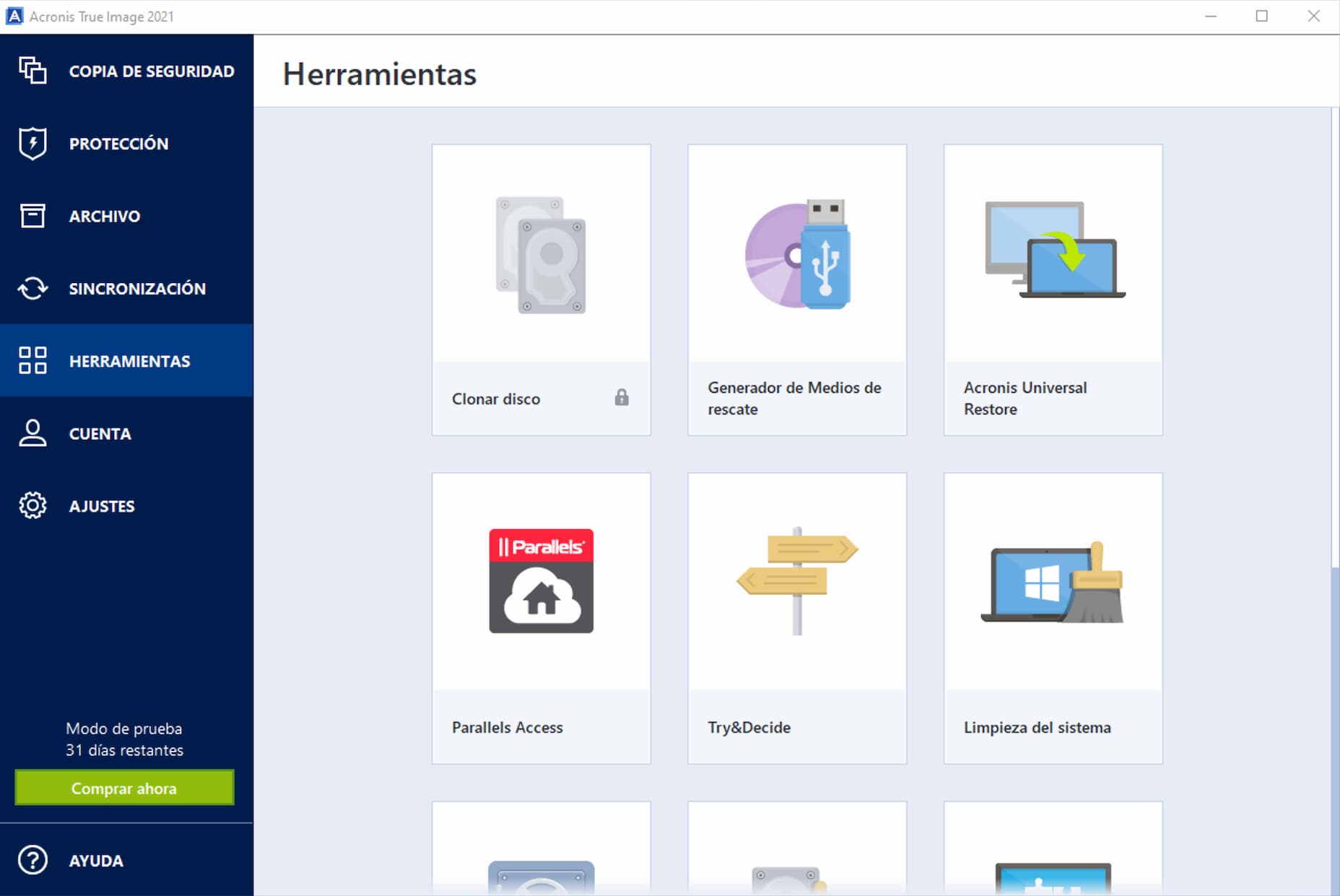
Elija la herramienta "Creador de dispositivo de rescate".
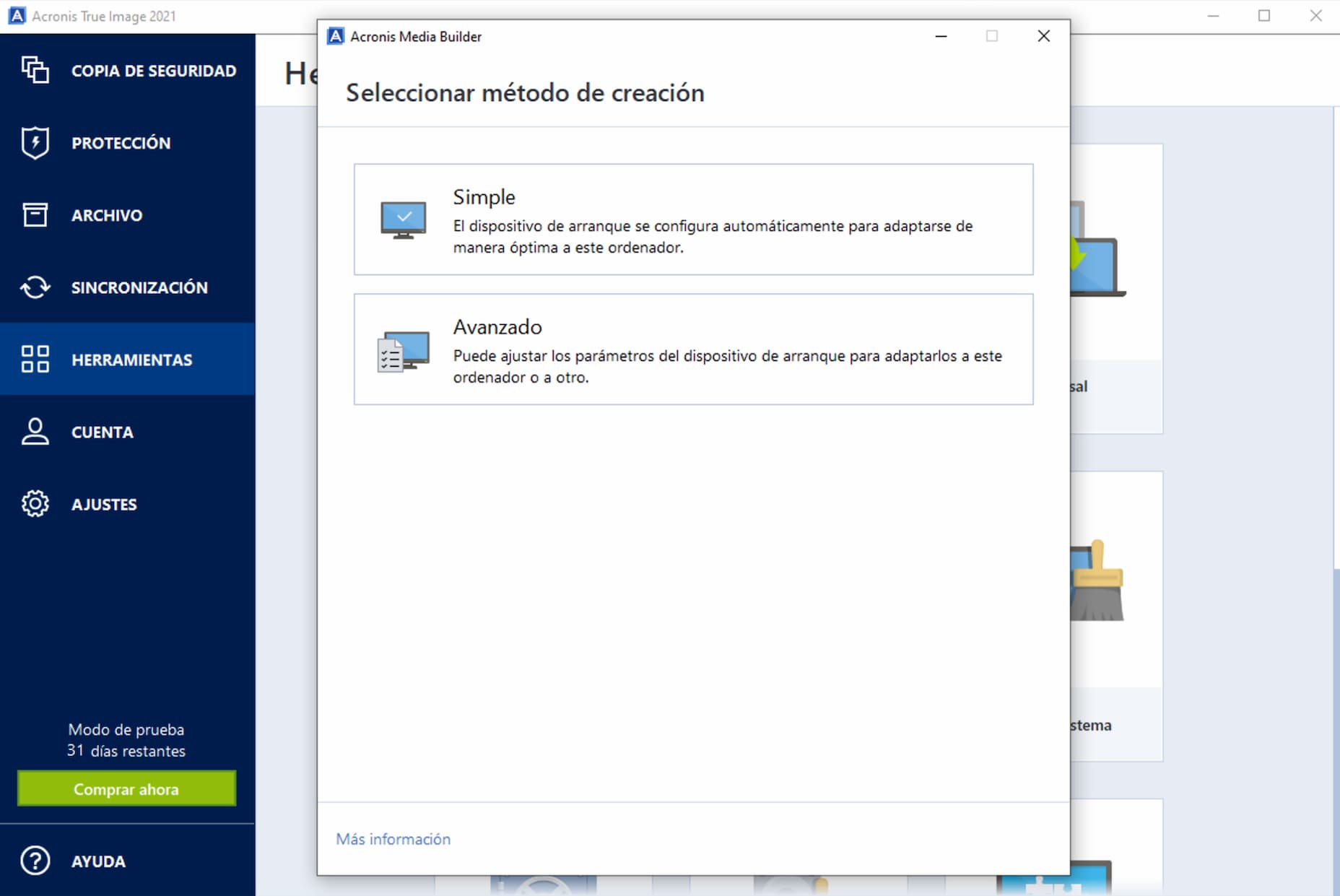
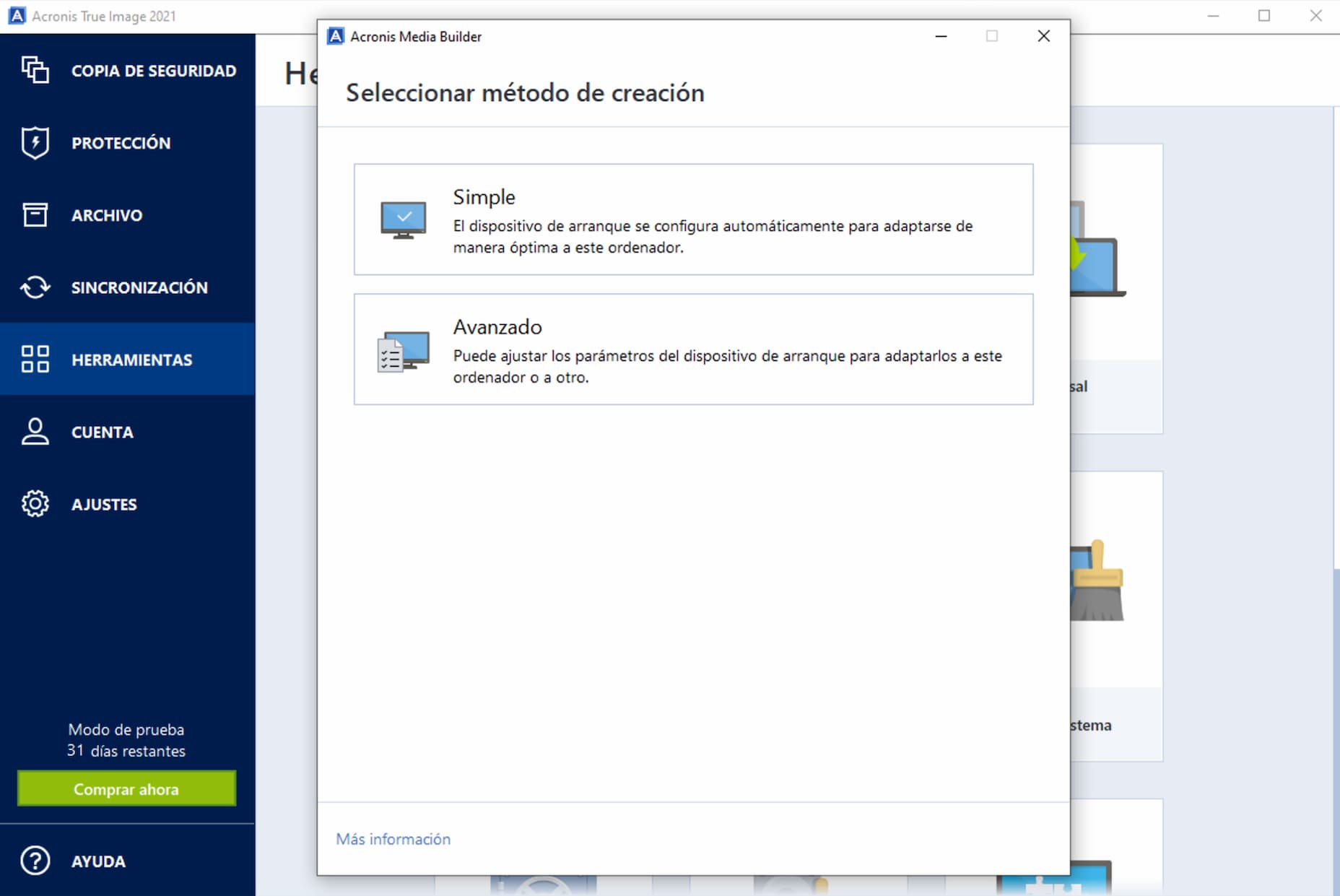
Elija el modo "Sencillo".
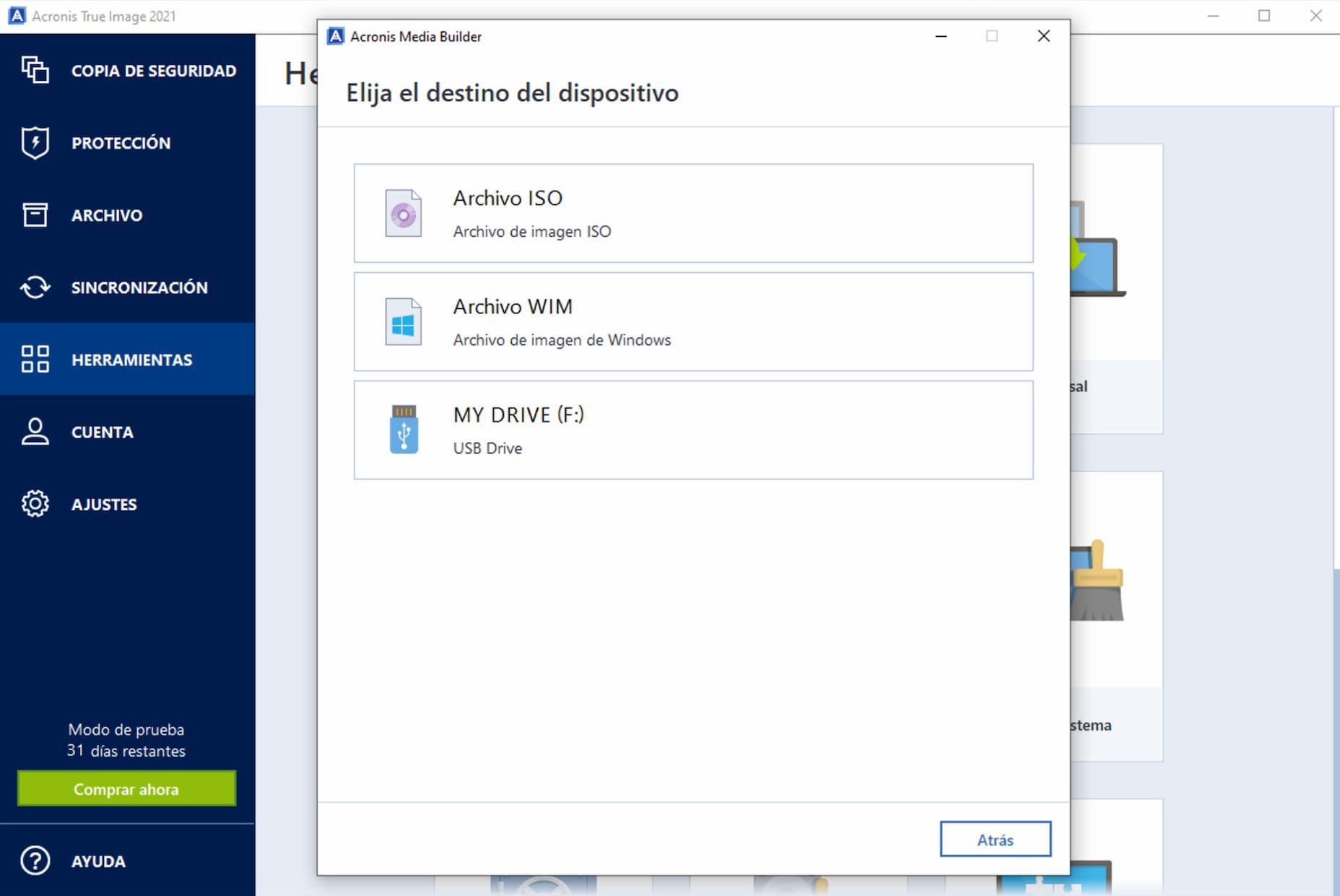
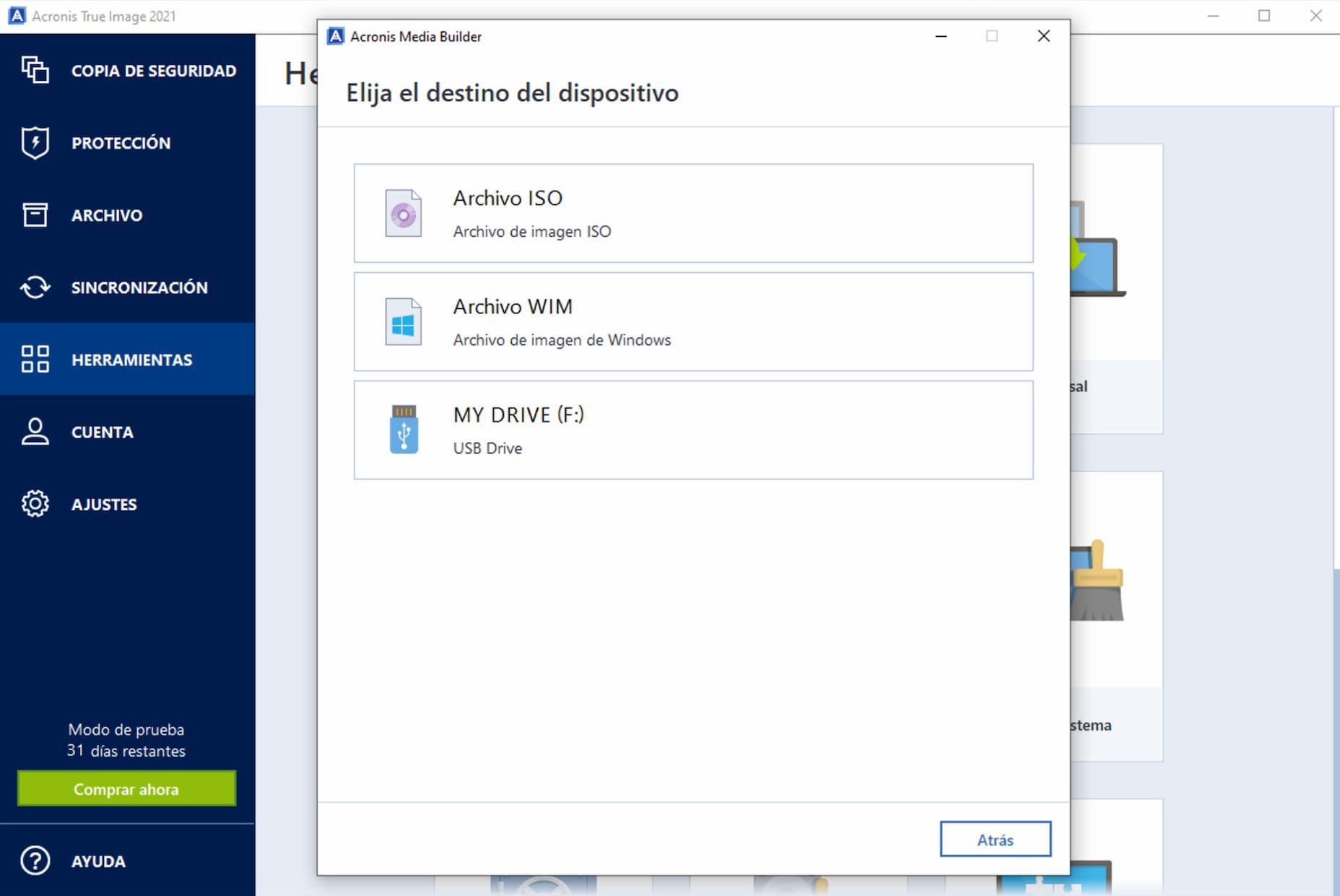
Conecte una unidad USB
Conecte una unidad USB al equipo y selecciónela entre los otros destinos cuando aparezca.
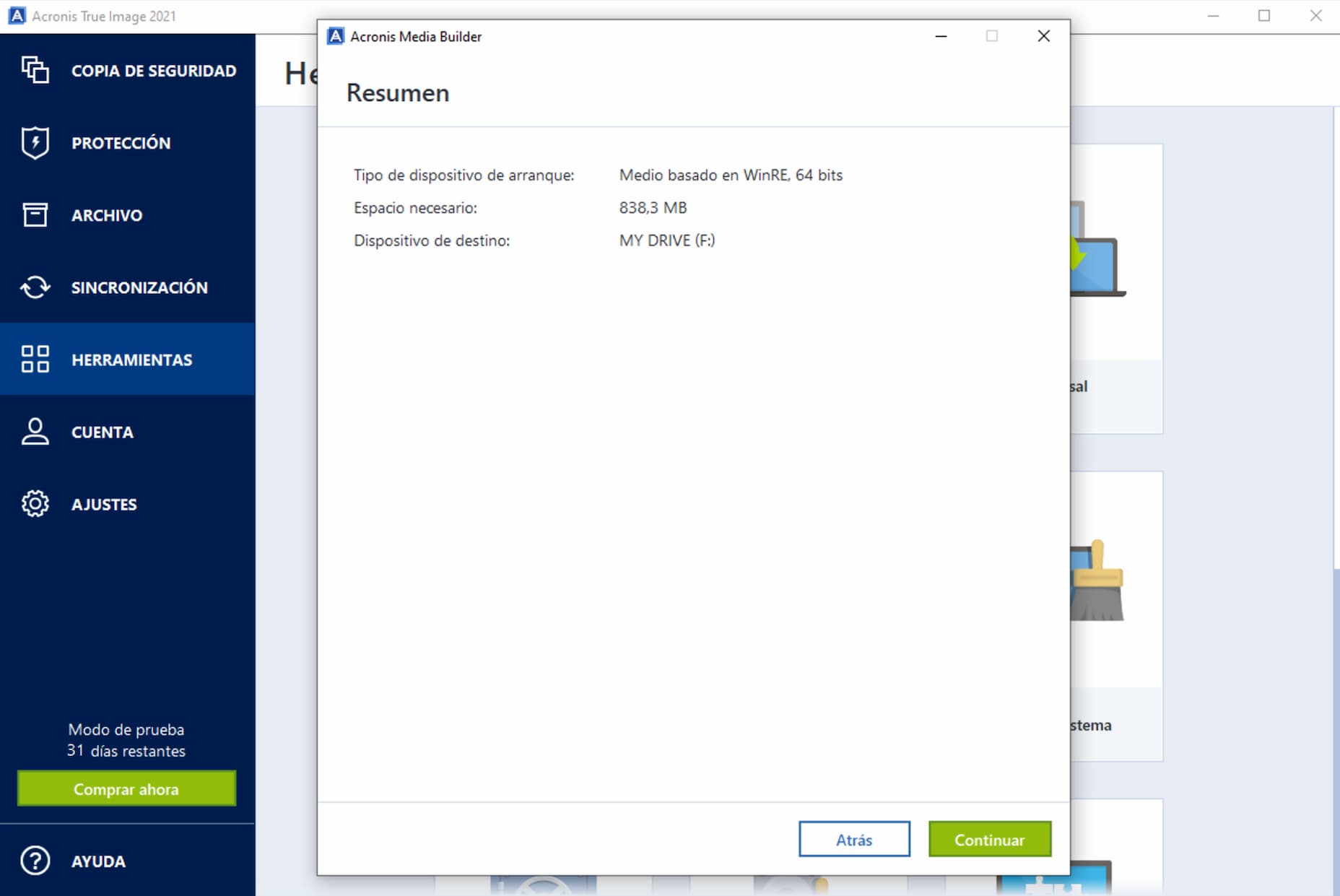
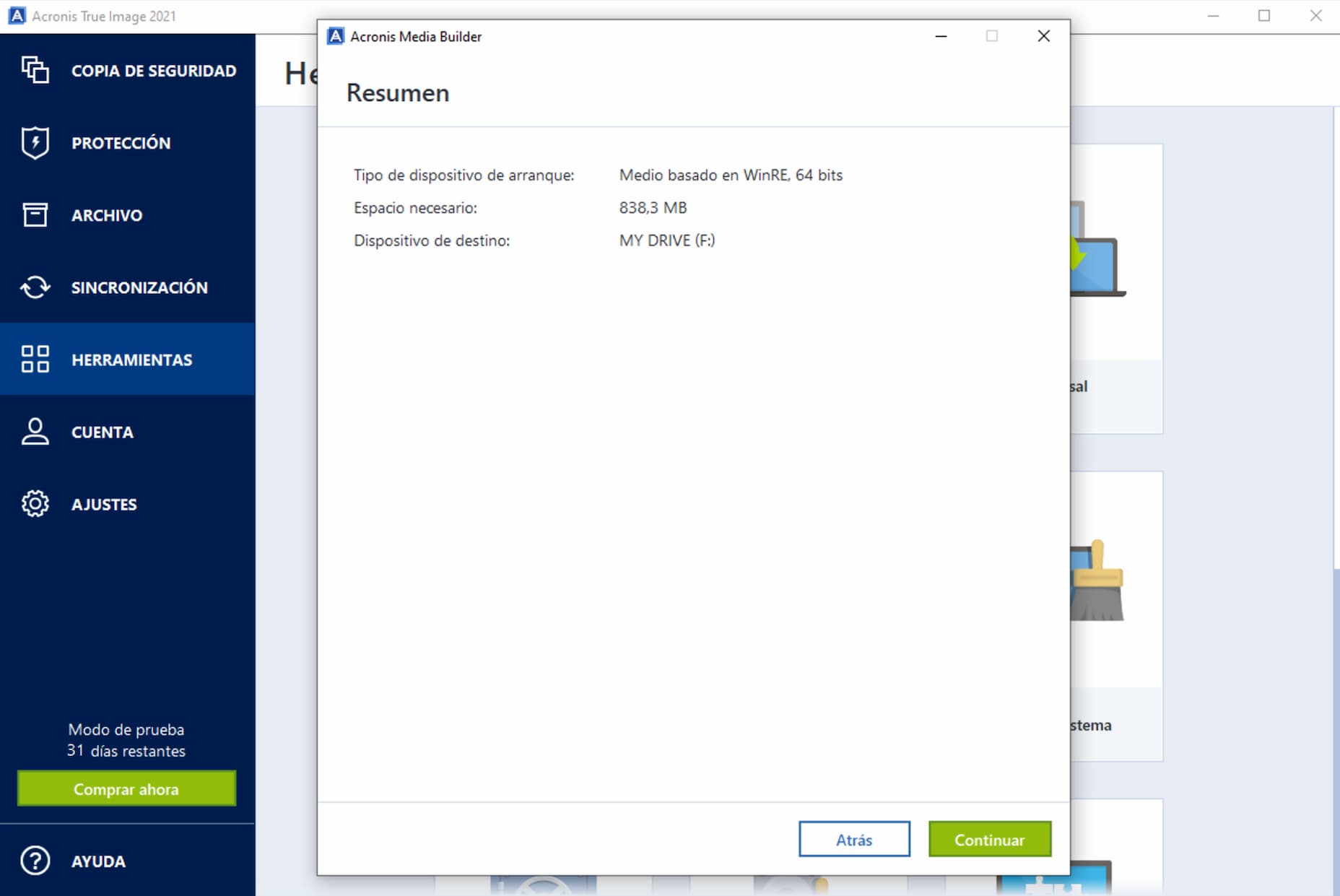
Haga clic en «Continuar» para crear el dispositivo de rescate
En algunos casos será necesario formatear la unidad USB. Tenga en cuenta que se borrarán todos los datos de la unidad USB durante esta operación.
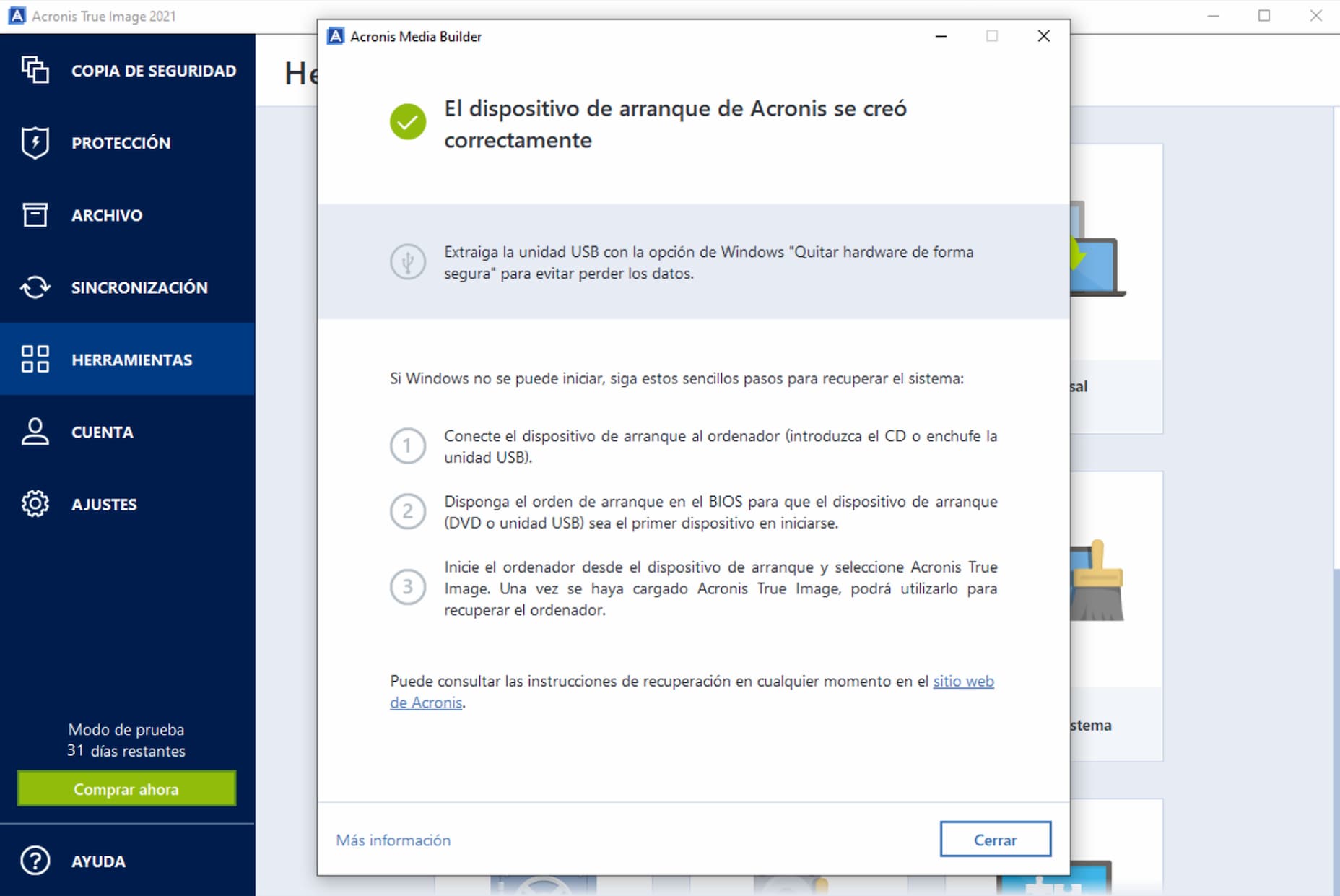
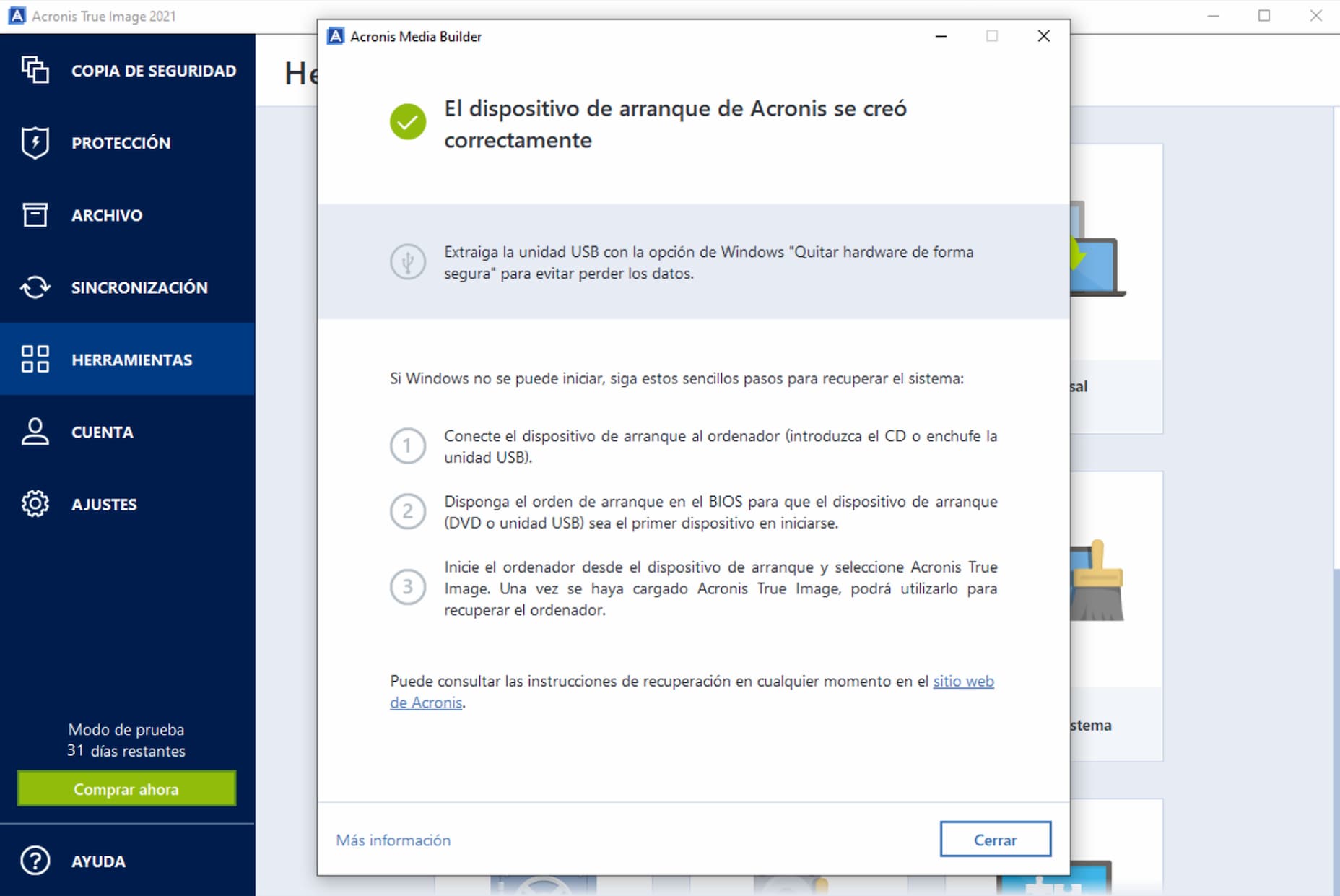
¡Perfecto!
Hemos cubierto los temas esenciales. Tal vez también le parezcan útiles los artículos siguientes.